一、AC86U路由器怎么使用网络共享服务
华硕RT-AC86U路由器有一项Samba服务,也叫网络共享服务,开启这个服务之后您可以设置服务账号和许可权,也就是访问权限。下面小编将具体操作步骤告诉大家,快来看看吧!
使用网络共享服务步骤
1.在您的网页浏览器上手动输入无线路由器初始IP地址:
2.然后输入之前设置的密码登录用户界面。
3.在导航面板中,点志 。
4.按照以下步骤添加、删除或修改帐户。
创建新帐户:
a)点击“+”号添加新账户。
b)在“帐号”与“密码”区域输入网络客户端的名称与密码。然后重新输入密码进行确认,点击添加新帐户。
删除已存在的帐户:
a)选择您要删除的帐户。
b)点击“+”
c)弹出提示信息时,点击确认删除帐户。
添加文件夹:
a)点击“添加文件图标”。
b)输入文件夹名称,点击。您要创建的文件夹将被添加到文件夹列表中。
5.在文件夹列表中,选择文件夹存取权限类型:
●R/W:对文件有读取/写入的权限。
●R:对文件仅有读取的权限。
●No:无法共享此文件。
4.点击应用更改。
小编提示:
您还可以设置FTP共享服务通过互联网或局域网共享USB储存设备中的文件。
王者之心2点击试玩
二、AC51U路由
动态 DNS (DDNS)让您即使在没有静态 IP 地址的情况下,仍可使用特定名称联机到无线路由器。无线路由器内建华硕 DDNS 服务与其他 DDNS 服务。
1. 开启 [浏览器] 在网址输入IP地址: [192.168.1.1]。

2. 输入登入设定页面的 [账号、密码]
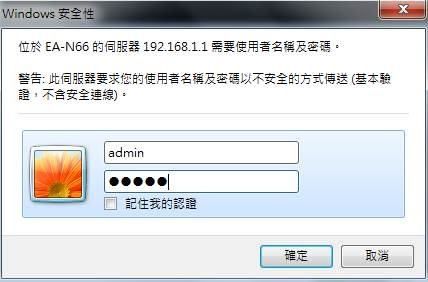
3. 左侧点选 [外部网络(WAN)]
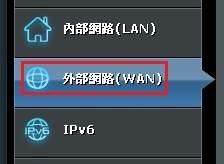
4.
(1) 点选 [DDNS] 页面
(2) 点选 [是]
(3) 输入 [主机名] (DDNS域名)
(4) 点选 [套用本页面设定]
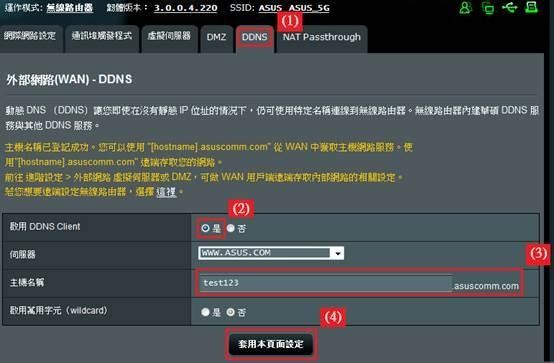
5. 点选 [确定] 即可完成设定

※ 注意事项:
如果您目前的无线路由器使用一个私人的 WAN IP 地址(192.168.x.x, 10.x.x.x, or 172.16.x.x)。此路由器可能处于多层 NAT网络中,而 DDNS 服务不能在此环境下工作。请连络您的网络管理人员处理此问题。
三、AC86U路由器怎么设置DDNS
华硕RT-AC86U路由器设置DDNS后您可以通过所提供的ASUS DDNS服务或其他DDNS服务从您的网络外访问路由器。下面小编将具体步骤告诉大家,快来看看吧!
1.将您的设备连接到该路由器的网络——网线连接或连接wifi。
2.在您的网页浏览器上手动输入无线路由器初始IP地址:
3.在导航面板中,点击 标签页。
4.然后设置以下项目。
●启用DDNS Client :开启DDNS通过DNS名称而不是WAN IP地址访问ASUS路由器。
●服务器和主机名称:选择ASUSDDNS或其他DDNS。若您要使用ASUS DDNS,按照xxx.asuscomm.com 的格式输入主机名称。
●若您要使用不同的DDNS服务,点击FREE TRIAL并先在线注册。输入用户名或E-mail 地址以及密码,或DDNS密钥。
●启用通配符 :若您的DDNS服务要求通配符,则开启此项。
5.完成后,点击保存设置。
王者之心2点击试玩